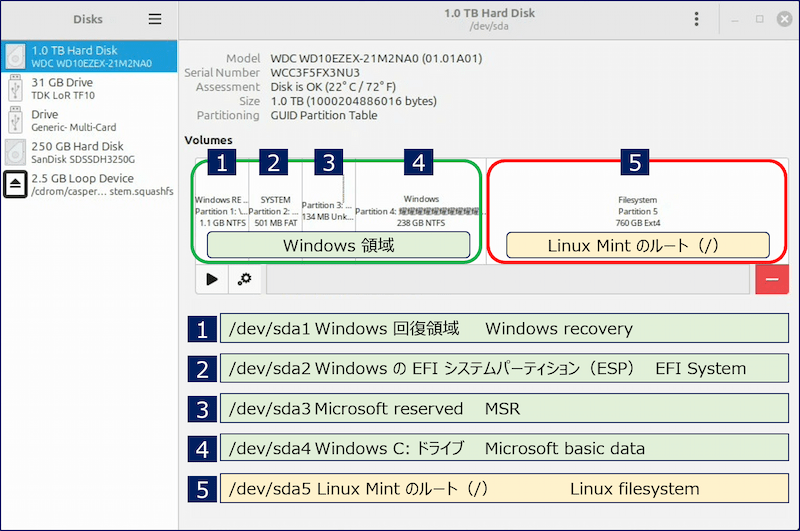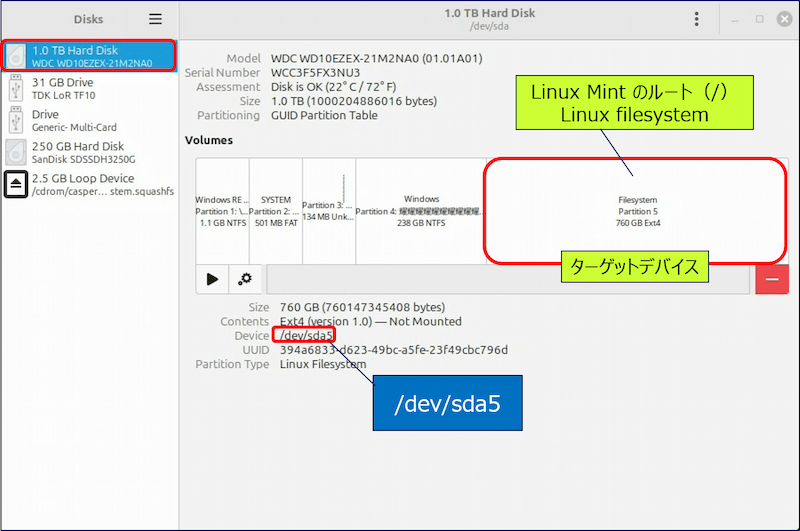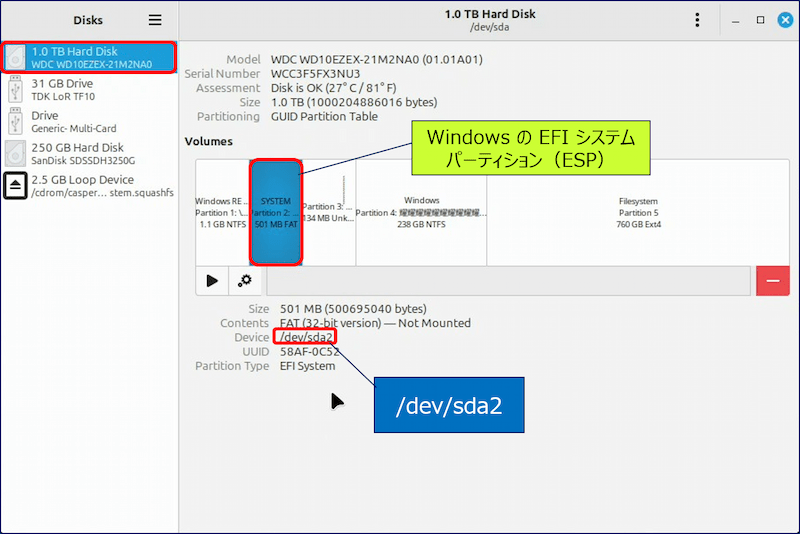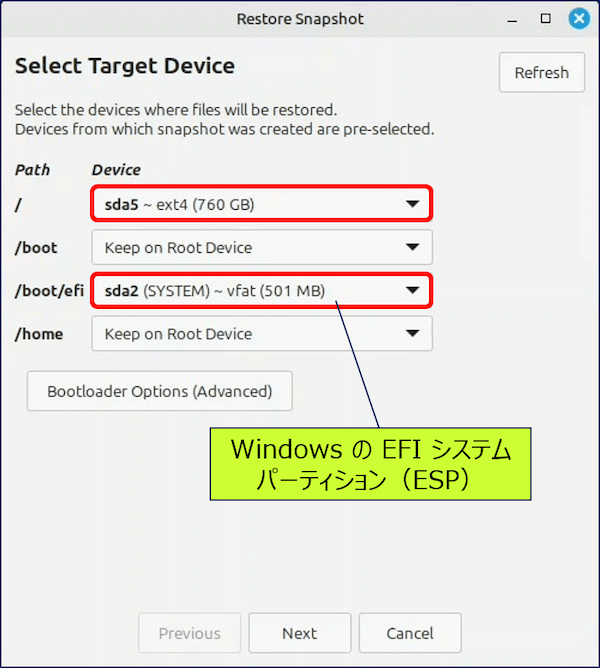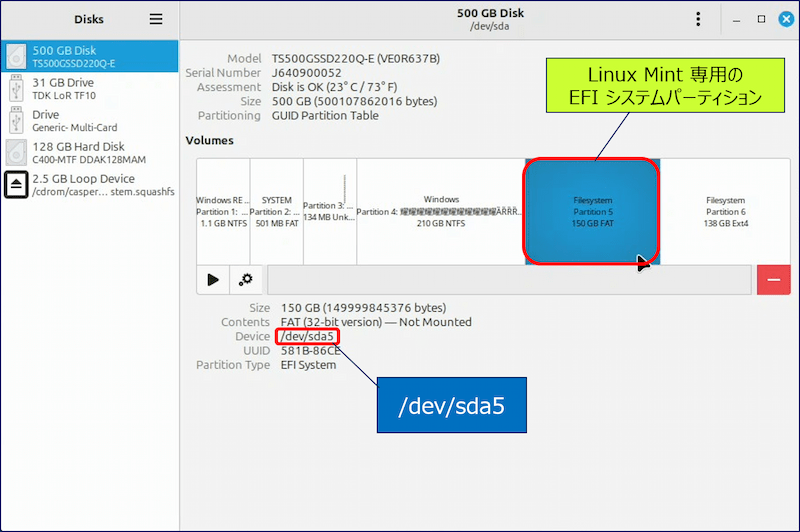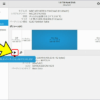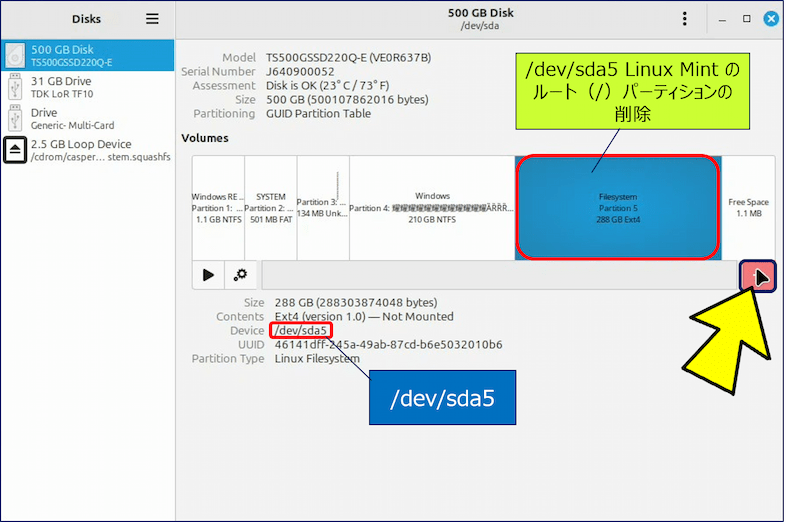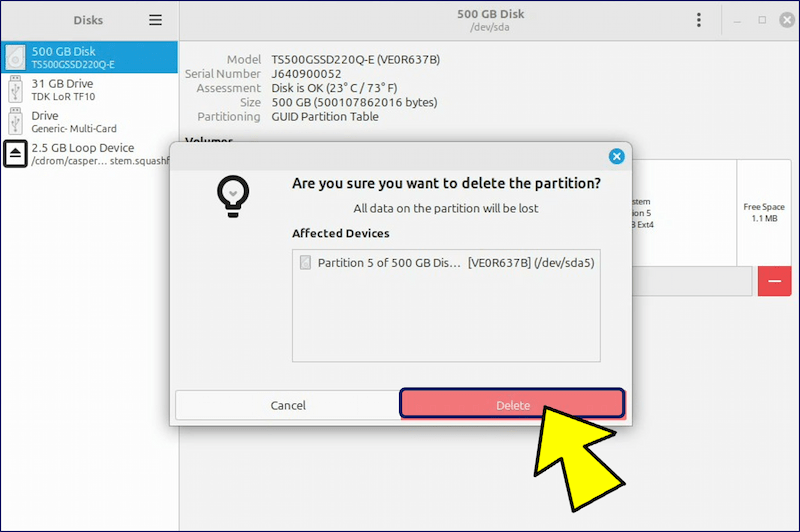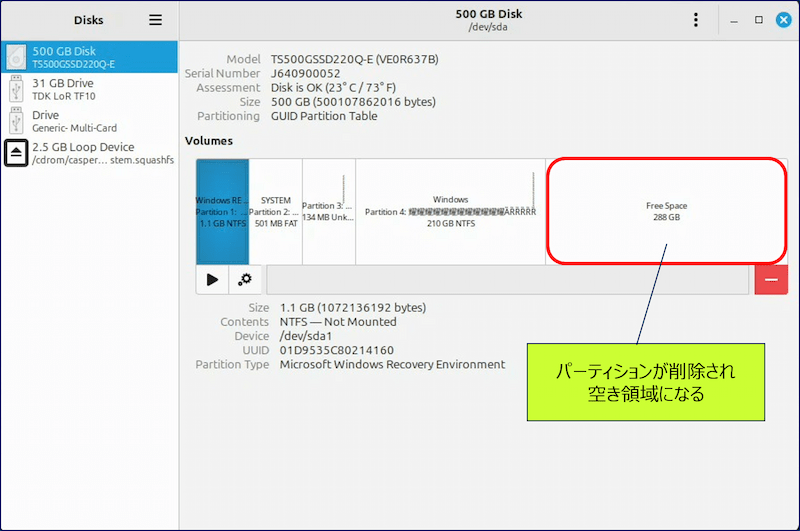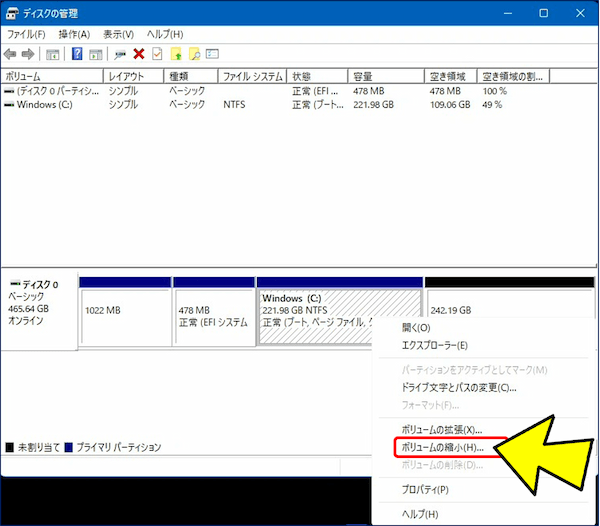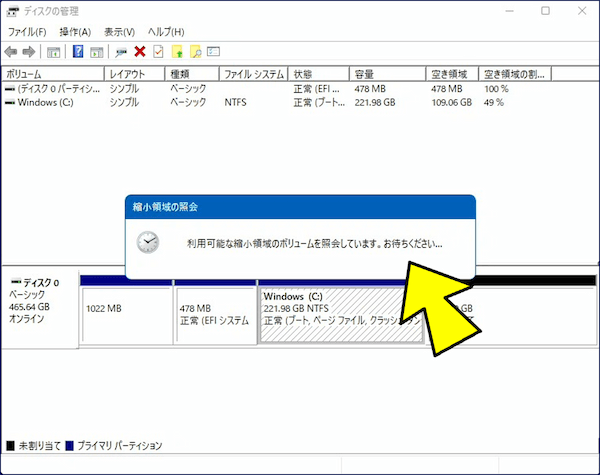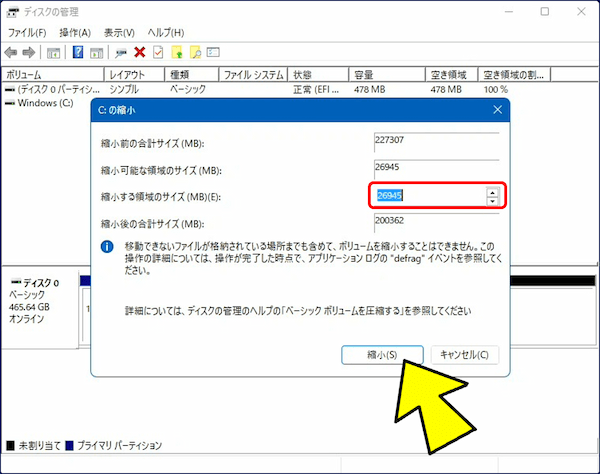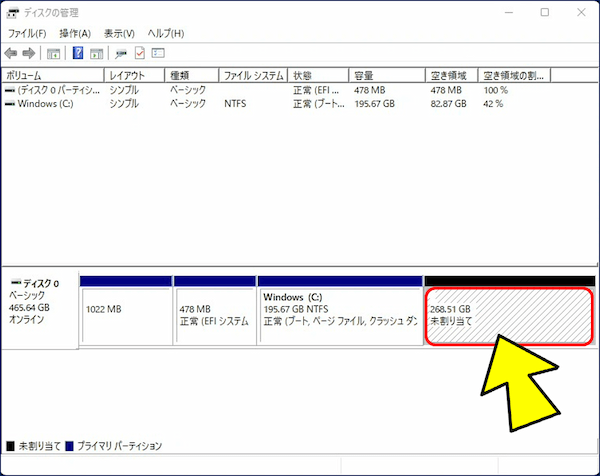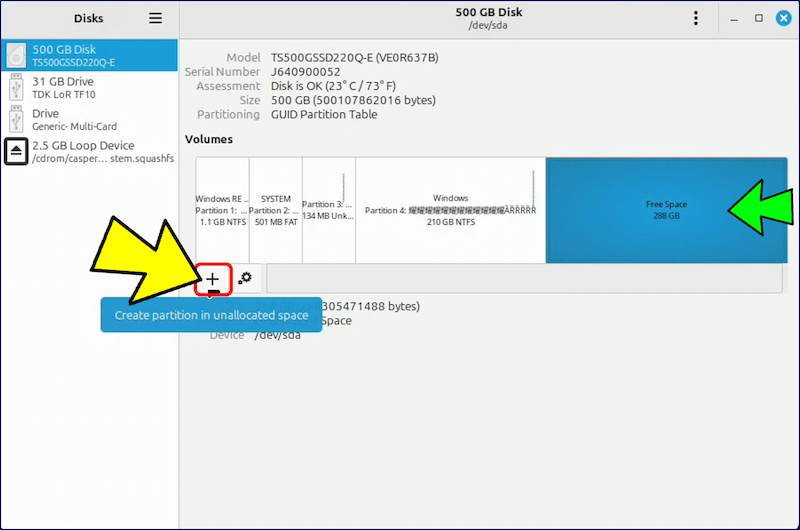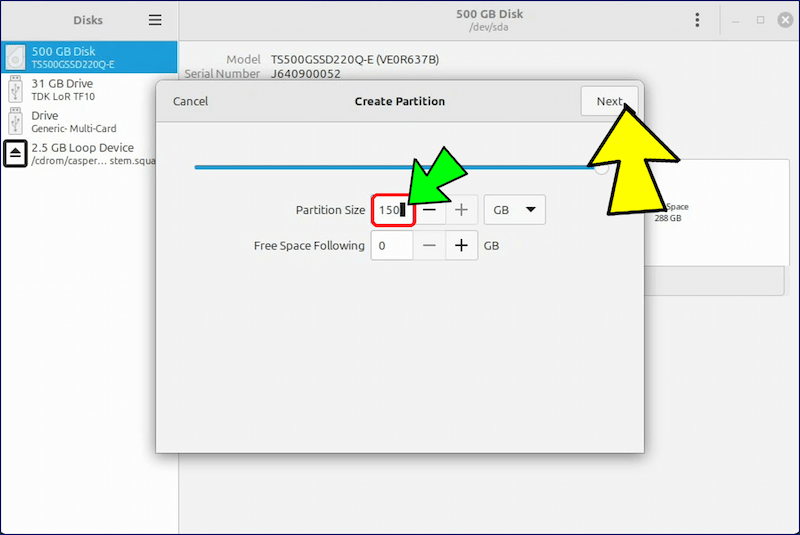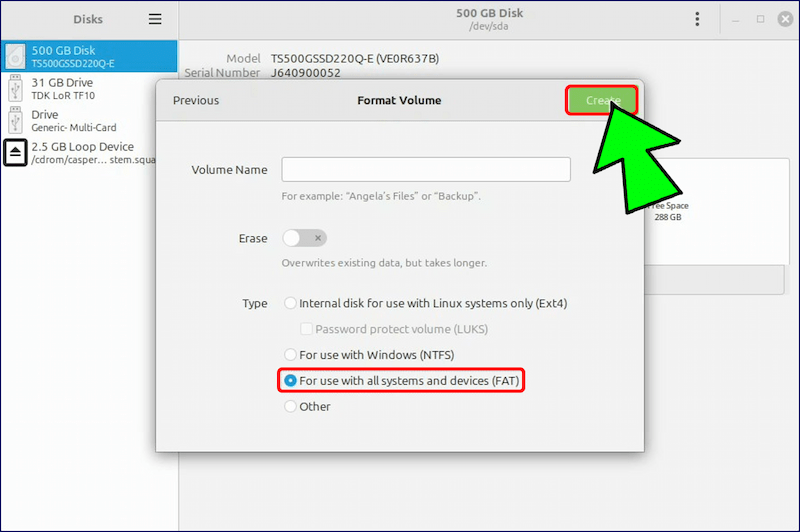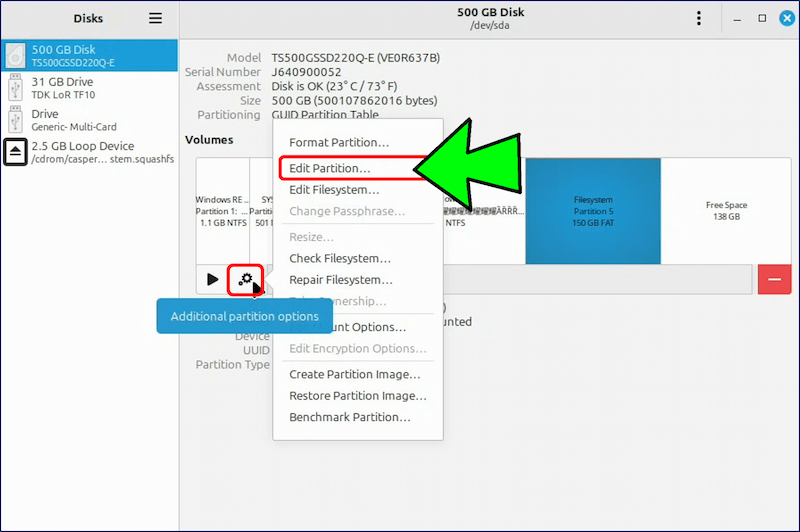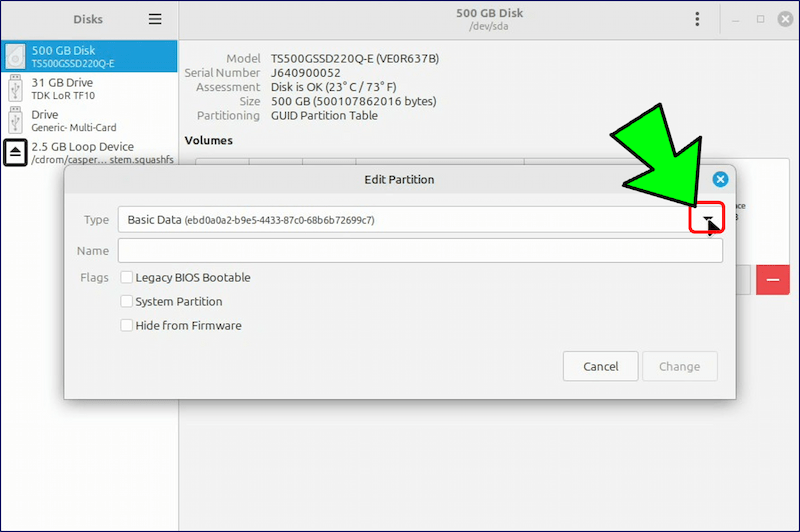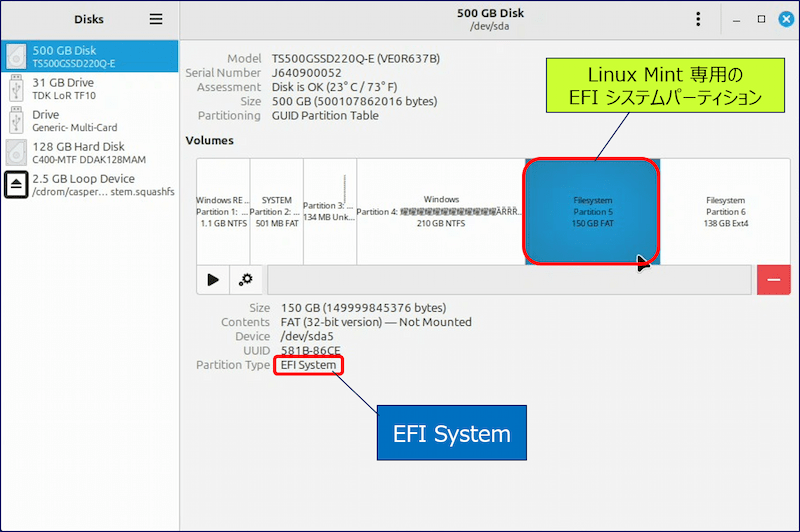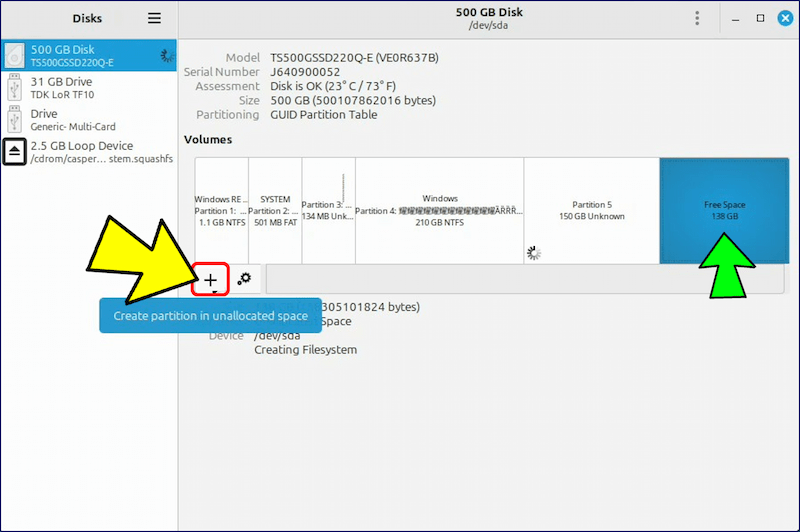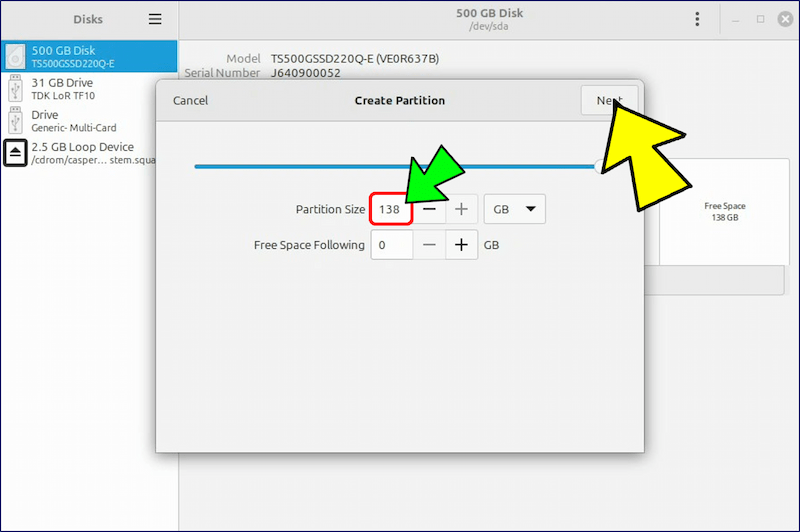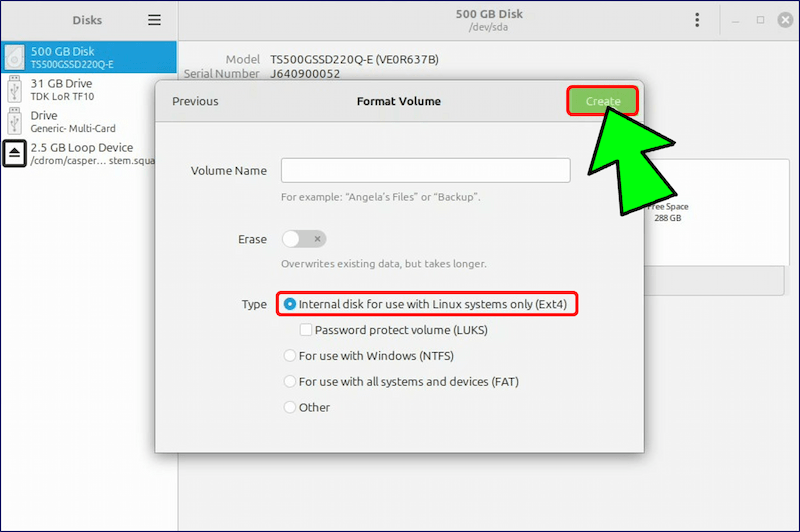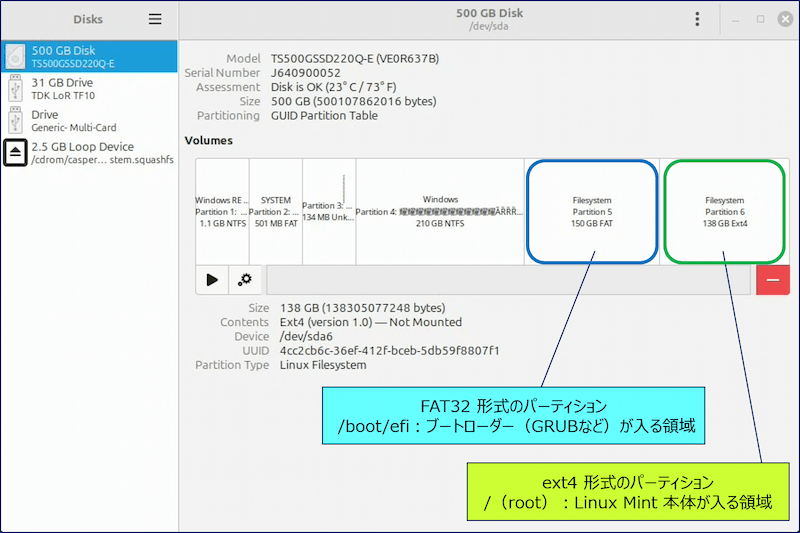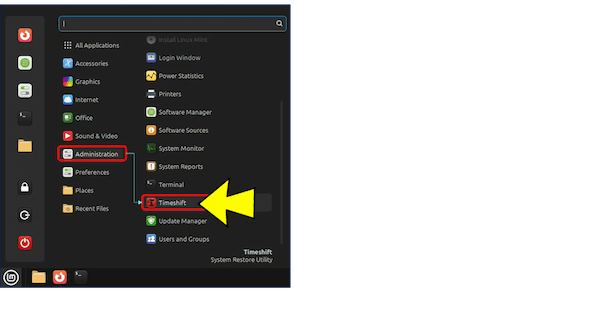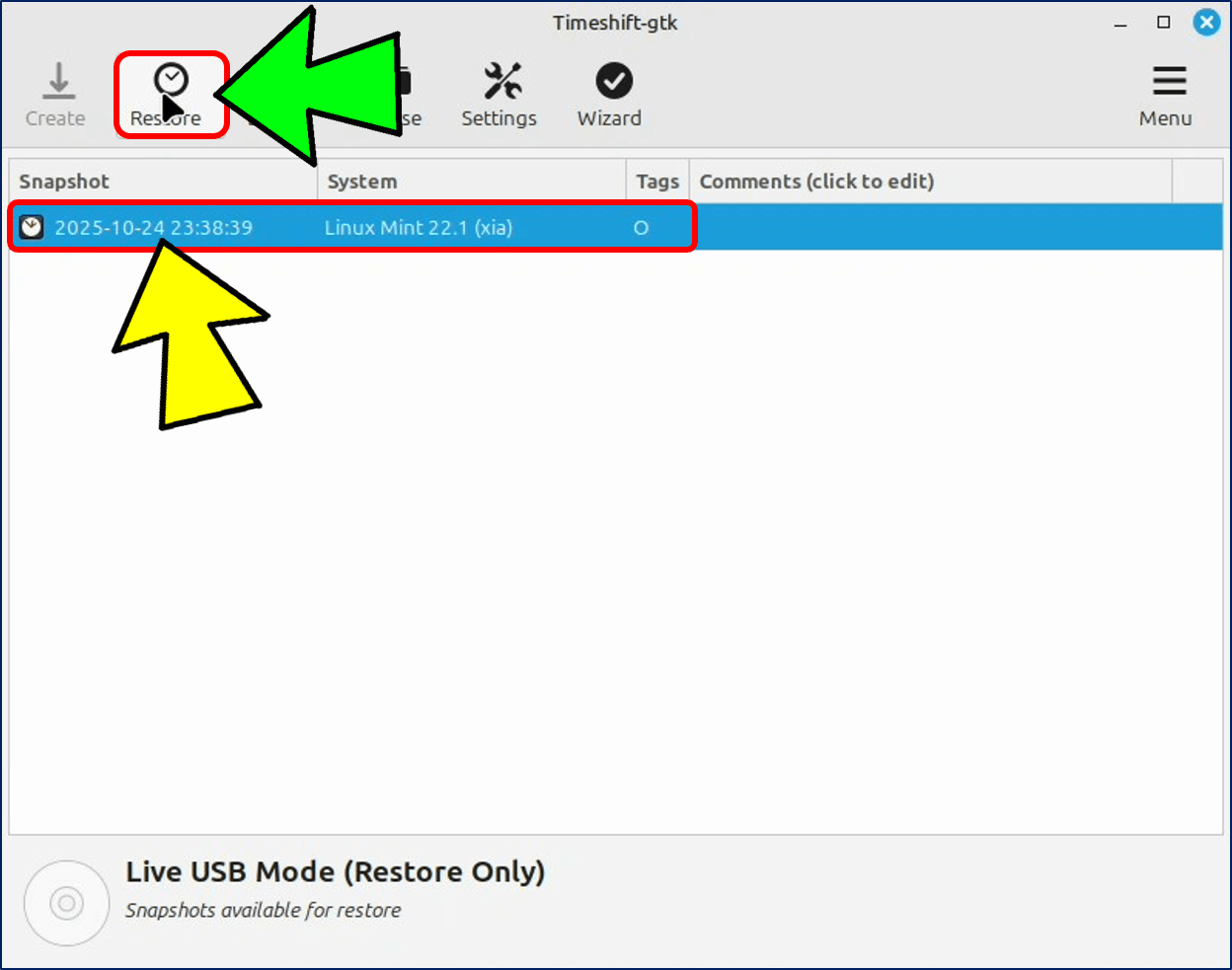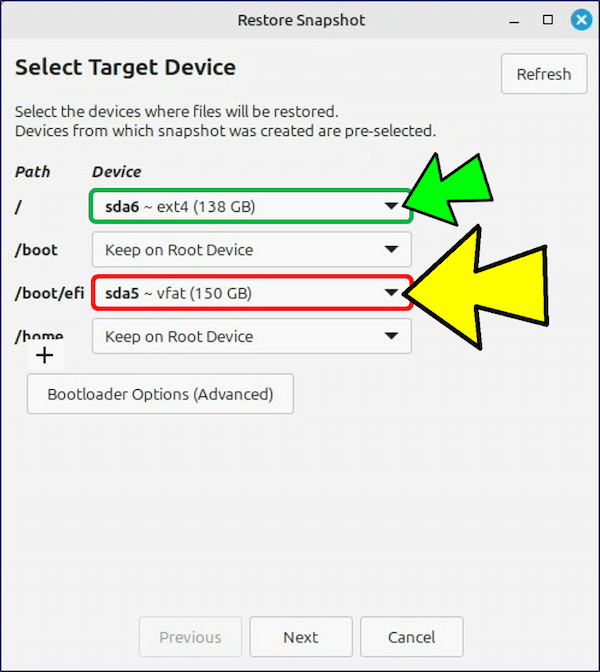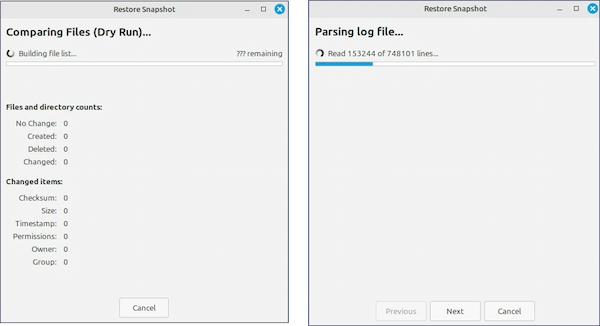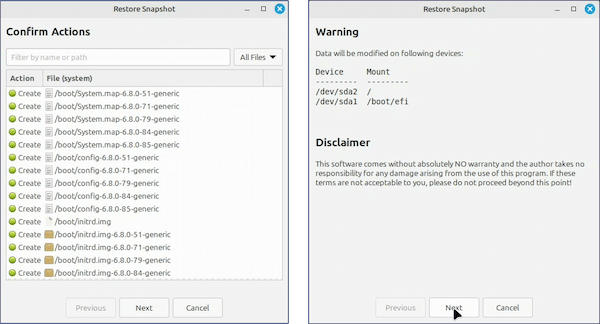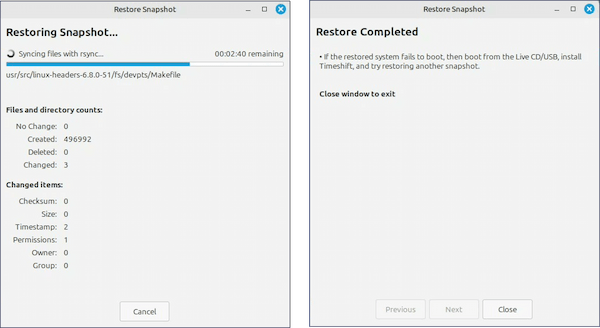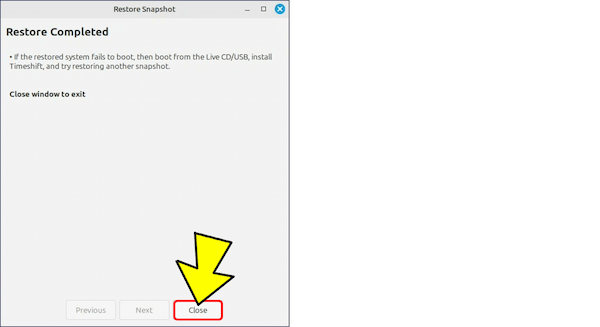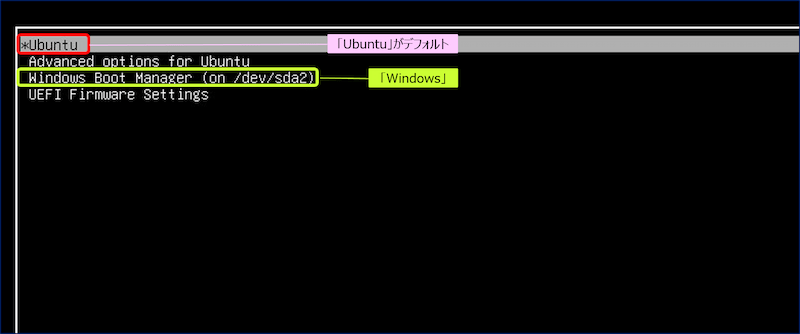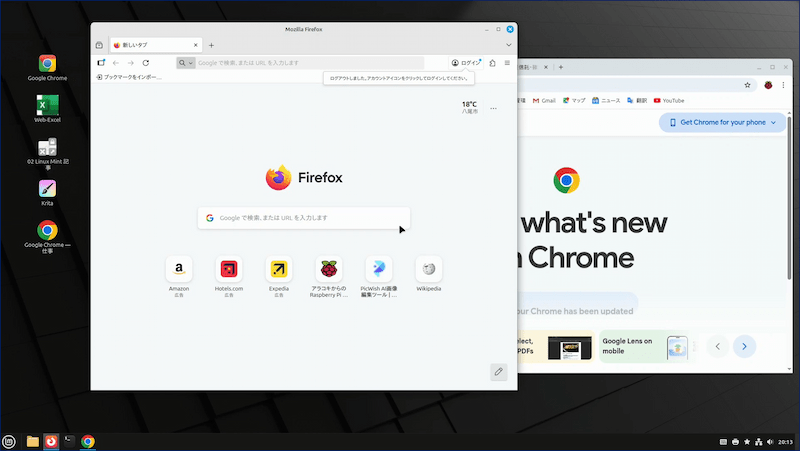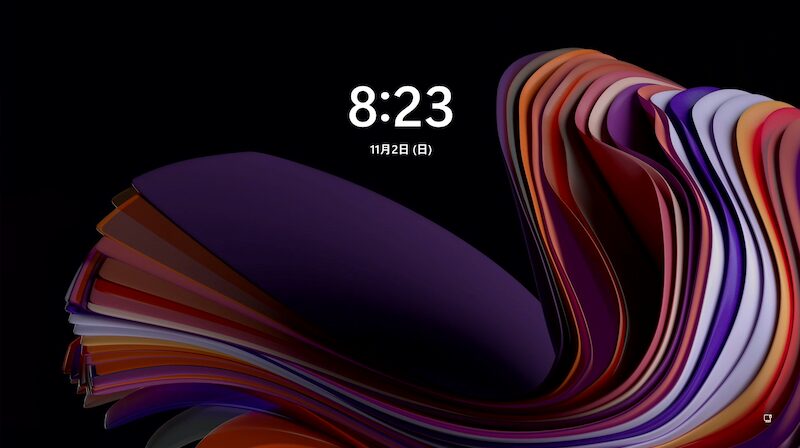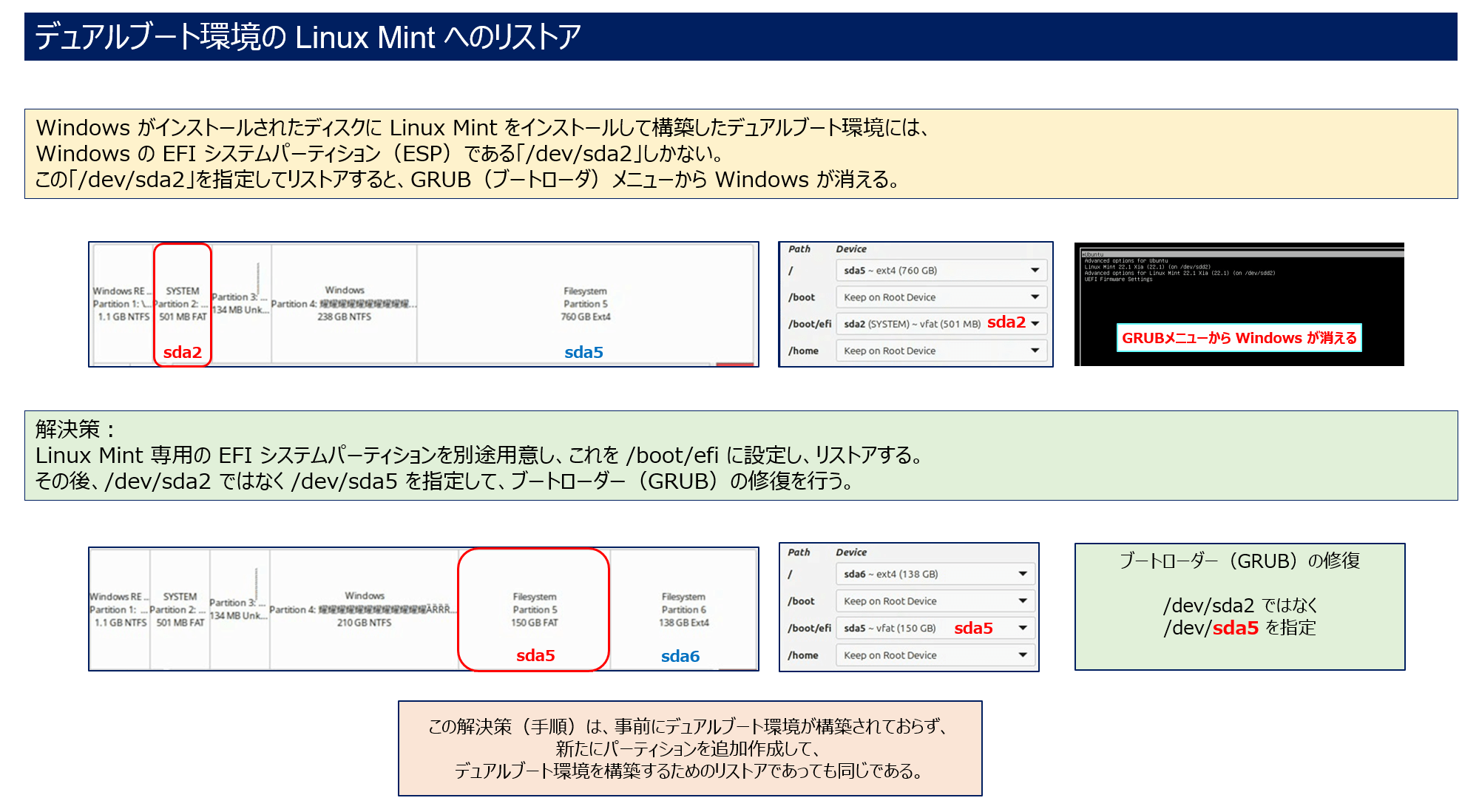Linux Mint (Cinnamon) 活用ノウハウ
Windows と Linux Mint の デュアルブート環境
Linux Mint への スナップショット の リストア要領
Windows と Linux Mint の デュアルブート環境
Linux Mint への スナップショット の リストア要領
デュアルブート構成の Linux Mint に、他の Linux Mint でバックアップしたスナップショットを「リストア」する場合、注意すべき点がある。Target Device の /boot/efi に設定する「EFI システムパーティション」を間違うと、Windows が GRUB(ブートローダ)メニューから消えてしまう。
以下、デュアルブートの Linux Mint に Timeshiftで スナップショット をリストアした記録。
スポンサー リンク
目 次
1. デュアルブートのディスク構成とリストアの問題点
✅ デュアルブート環境におけるディスクの構成。
| デバイス | 用途(推定) | タイプ |
| /dev/sda1 | Windows 回復領域 | Windows recovery |
| /dev/sda2 | Windows の EFI システムパーティション(ESP) | EFI System |
| /dev/sda3 | Microsoft reserved | MSR |
| /dev/sda4 | Windows C: ドライブ | Microsoft basic data |
| /dev/sda5 | Linux Mint のルート(/) | Linux filesystem |
✅ リストアにおけるターゲットデバイスの設定。
Timeshift を使って、他の Linux Mint でバックアップしたスナップショットを、デュアルブート環境の Linux Mint にリストアする場合、ターゲットデバイスの設定は次のようになる。
Timeshift を使って、他の Linux Mint でバックアップしたスナップショットを、デュアルブート環境の Linux Mint にリストアする場合、ターゲットデバイスの設定は次のようになる。
2. 原因と解決策
✅ 原因:
/boot/efi に、Windows の EFI System パーティションを設定すると、 Linux Mint(=Ubuntuベース)のブートローダが上書きされ、GRUB の設定が書き換えられるため、Windows Boot Manager の登録が失われる。
/boot/efi に、Windows の EFI System パーティションを設定すると、 Linux Mint(=Ubuntuベース)のブートローダが上書きされ、GRUB の設定が書き換えられるため、Windows Boot Manager の登録が失われる。
⚡この結果、Linux Mint が常に自動起動されることになる。
✅ 解決策:
/boot/efi には Linux Mint 用の ESP を指定する。
/boot/efi には Linux Mint 用の ESP を指定する。
⚠️ Windows の ESP(通常 /dev/sda2)を共有してはならない!。
3. Linux Mint 用 EFI システムパーティションの作成要領
以下の事例は容量が「500GB」しかないSSDを使って、デュアルブート環境を構築した「ディスク」を例にしています。
ディスクの容量に余裕がある場合は、パーティションサイズを適当に調整してください。
ディスクの容量に余裕がある場合は、パーティションサイズを適当に調整してください。
パーティションの作成には「ディスク」アプリを使用しています。
参考:
参考:
🟢 /dev/sda5 Linux Mint のルート(/)パーティションの削除
🟢 /dev/sda4 Windows C: ドライブ パーティションの縮小(Windows環境)
🔵 Linux Mint 用 EFI システムパーティションの作成
🔵 Linux Mint のルート(/)パーティションの作成
4. デュアルブートディスクへの Linux Mint のリストア
「セットアップウィザード」の「Select Snapshot Tyoe」が表示されるので、「Next」をクリックし、「Select Snaoshot Location」画面が表示されたら、スナップショットが保存されている場所を指定する。

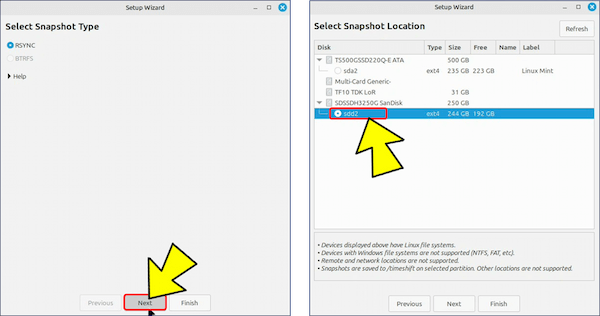
📌 ポイント:/boot/efi には Linux Mint 用の ESP を指定する。
5. リストア後の ブートローダー(GRUB)の修復
Live環境では GRUB が新しいディスクに自動でインストールされない。
そのため、以下の手順で GRUB を修復する必要がある。
そのため、以下の手順で GRUB を修復する必要がある。
🔹 Linux Mint のルートをマウント
sudo mount /dev/sda6 /mnt
sudo mount /dev/sda6 /mnt
🔹 Linux Mint 用の EFI パーティションをマウント
sudo mount /dev/sda5 /mnt/boot/efi
sudo mount /dev/sda5 /mnt/boot/efi
(⚠️ /dev/sda2 ではなく /dev/sda5 を指定します)
🔹 必要なシステムディレクトリをバインド
sudo mount --bind /dev /mnt/dev
sudo mount --bind /dev/pts /mnt/dev/pts
sudo mount --bind /proc /mnt/proc
sudo mount --bind /sys /mnt/sys
sudo mount --bind /dev /mnt/dev
sudo mount --bind /dev/pts /mnt/dev/pts
sudo mount --bind /proc /mnt/proc
sudo mount --bind /sys /mnt/sys
🔹 chroot に入って GRUB を再インストール
sudo chroot /mnt
grub-install --target=x86_64-efi --efi-directory=/boot/efi --bootloader-id=linuxmint
update-grub
exit
sudo chroot /mnt
grub-install --target=x86_64-efi --efi-directory=/boot/efi --bootloader-id=linuxmint
update-grub
exit
🔹 後始末(マウント解除)
sudo umount /mnt/dev/pts
sudo umount /mnt/dev
sudo umount /mnt/proc
sudo umount /mnt/sys
sudo umount /mnt/boot/efi
sudo umount /mnt
sudo reboot
sudo umount /mnt/dev/pts
sudo umount /mnt/dev
sudo umount /mnt/proc
sudo umount /mnt/sys
sudo umount /mnt/boot/efi
sudo umount /mnt
sudo reboot
✅ 稼働確認:GRUB(ブートローダ)メニュー
6. まとめ
Timeshift を使ったリストアで、「GRUB」問題が発生する原因は、
デュアルブート環境で、ESP(EFI System Partition)を共有するから。
デュアルブート環境で、ESP(EFI System Partition)を共有するから。
デュアルブート環境でESP(EFI System Partition)を共有することは、通常は各OSが自身のブートローダーをインストールするため、直接的な共有はできない。
Windows と Linux では、それぞれのブートローダーがESPにインストールされる。このとき、どちらかのOSを再インストールすると、そのOSがESP内のブートローダーを上書きしてしまう可能性がある。
Linuxのインストールやリストア時には、ESPをマウントポイントとして指定し、既存のブートローダーを上書きしないように設定する事が重要である。
🔸 Windows がインストールされたディスクに Linux Mint をインストールして構築したデュアルブートのディスクには、Windows の EFI システムパーティション(ESP)である「/dev/sda2」しかない(共有されている)。
🔸 この「/dev/sda2」を指定してリストアすると、GRUB(ブートローダ)メニューから Windows が消える。
🔸 この「/dev/sda2」を指定してリストアすると、GRUB(ブートローダ)メニューから Windows が消える。
解決策:
🔹 Linux Mint 専用の EFI システムパーティションを別途用意し、これを /boot/efi に設定し、リストアする。
🔹 その後、Windowsの /dev/sda2 ではなく Linux Mint の /dev/sda5 を指定して、ブートローダー(GRUB)の修復を行う。
🔹 Linux Mint 専用の EFI システムパーティションを別途用意し、これを /boot/efi に設定し、リストアする。
🔹 その後、Windowsの /dev/sda2 ではなく Linux Mint の /dev/sda5 を指定して、ブートローダー(GRUB)の修復を行う。
GRUB の修復(完全再構築)手順。
🟥 Live USB で起動し、「Live 環境」で端末を使って次の作業をする。
🔧 ① ルートパーティションをマウント
sudo mount /dev/sda6 /mnt
🔧 ② ESP をマウント(/dev/sda5:重要)
sudo mount /dev/sda5 /mnt/boot/efi
🔧 ③ 必要ディレクトリを bind mount
for i in /dev /dev/pts /proc /sys /run; do
sudo mount --bind $i /mnt$i
done
🔧 ④ chroot で入る
sudo chroot /mnt
🔧 ⑤ GRUB を完全再インストール
grub-install --target=x86_64-efi --efi-directory=/boot/efi --bootloader-id=ubuntu
🔧 ⑥ GRUB メニューを再構築
update-grub
🔧 ⑦ chrootから抜ける
exit
🔧 ⑧ 再起動する
sudo rebootこの解決策(手順)は、
• ① 事前にデュアルブート環境が構築されておらず、
• ① 事前にデュアルブート環境が構築されておらず、
• ② 新たにパーティションを追加・作成して、
• ③ デュアルブート環境をリストアで構築する。
場合であっても、同じ要領でよい。
• ③ デュアルブート環境をリストアで構築する。
場合であっても、同じ要領でよい。
Linux Mint に関する記事一覧:
以上。
(2025.11.03)
スポンサー リンク